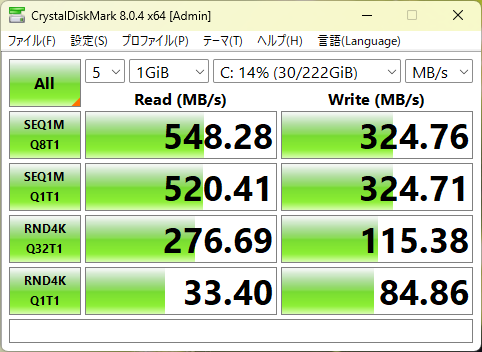自宅の片付けをしていたところ、古いベアボーンPCを見つけたので軽量Linuxを使ってリメイクしてみました。
リメイクするベアボーンPC
見つけたのは2008年発売のJetway JBC200C91-230Bです。mini-ITXのコンパクトなサイズで、CPUはAtom 230 1.6GHz、メモリー2GB(DDR2-533)のものです。

CPUのAtom 230は当時流行っていたネットブックなどによく用いられていました。
1コア/2スレッドということもあって、パフォーマンスは期待できませんが、軽量な用途向けのものです。
用意したもの
SSD
JBC200C91-230Bには2.5inch HDDが入っていましたが、Read/Write速度を上げて使いやすくするためSSDを用意しました。JBC200C91-230B側がSATA2接続なのでSATA3接続の最大速度は発揮できませんが、HDDよりは高速になります。

CPU用ファン
CPU上のヒートシンクに固定されているファンが時々止まって回らなくなっていたので、同じサイズのファンを用意しました。一般的なCPUファンとして売られているものではなく、ケースファン用のものです。
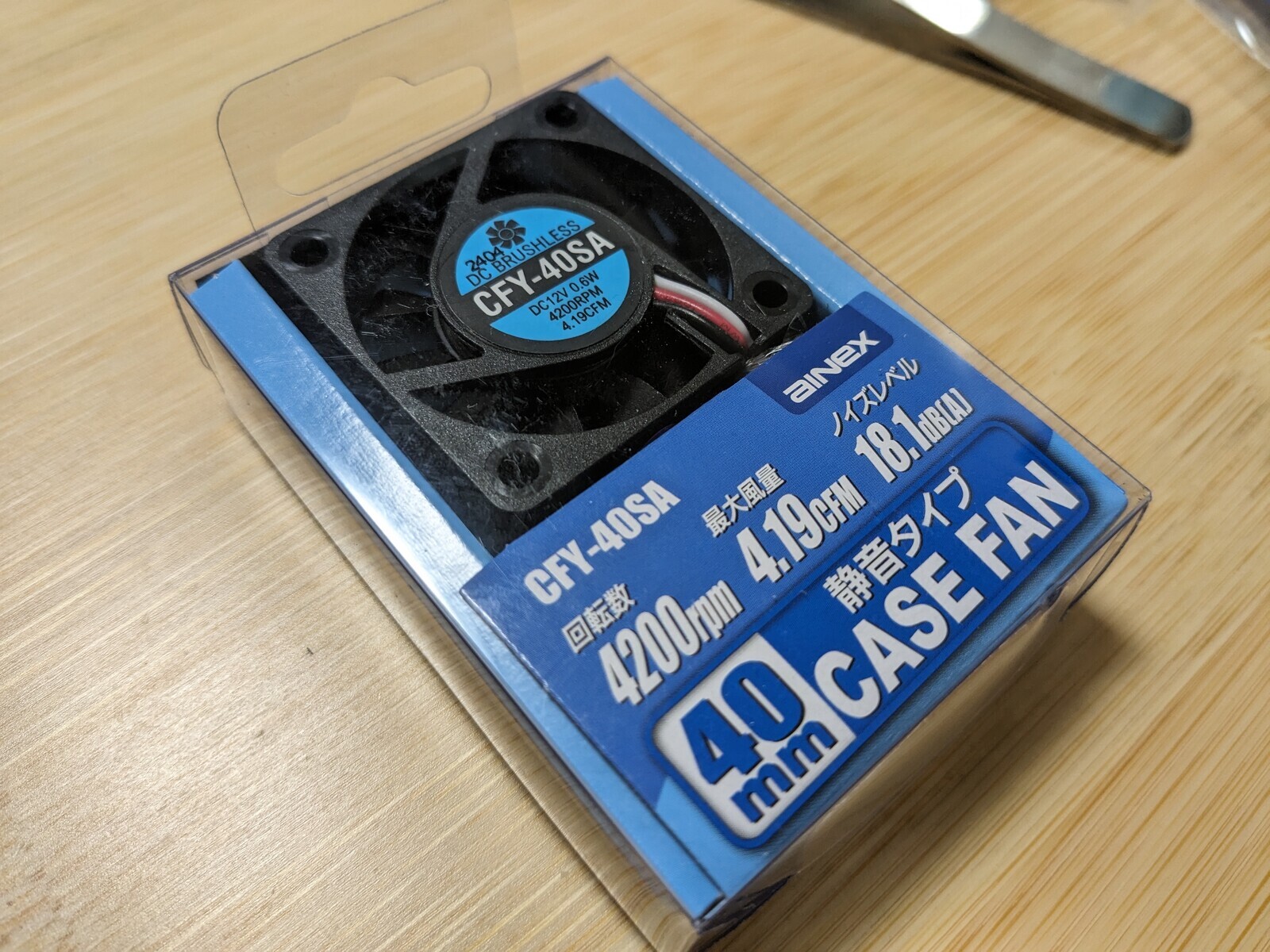
ケースファン
ケース内部の空気を循環するためのファンも止まっていたため、同サイズのファンを用意しました。

VGA to HDMI 変換アダプター
JBC200C91-230Bには画像出力がD-Sub端子しかありません。自宅のディスプレイにはD-Sub端子のものがなかったので、HDMIに変換するアダプターを購入しました。

DVDマルチドライブ
JBC200C91-230Bは、スリムタイプのDVDドライブを取り付けるスペースがあります。
OSインストール用にドライブを追加することにしました。スリムドライブは近所のハードオフでジャンク品を探してきました。

DVDドライブと接続する各種ケーブルはパソコン工房で購入してきました。

パーツ交換
DVDドライブ
JBC200C91-230BのケースのDVDドライブ部分は金属のパネルが固定されていたので、ペンチで取り外しました。

電源とSATAケーブルを取り付けてから、スリムドライブをネジで固定して取り付け完了です。

SSD
内蔵されていた2.5inch HDDとSSDを交換したところです。ケーブルとネジはHDDに使われていたものをそのまま使いました。
DVDドライブとSSDはケース内部のレールに固定する形になっています。

CPU用ファン・ケースファン
CPUはマザーボード固定になっています。ヒートシンクがついていますが、40mmのファンをヒートシンクにネジ止めする形式になっています。
ケースファンはCPU横の通風孔に固定されていました。マザーボードを壊さないように交換しました。

OSインストール
OSは軽量Linuxの中からLubuntuを選択しました。USBブートに対応していないため、OSイメージを焼いたDVDを使ってインストールしました。
ベンチマーク
Geekbench6
Geekbench6を使って測定してみましたが、必要要件の2GBメモリーのギリギリだったため、Out of memoryになり測定完了できませんでした。
Geekbench5
Geekbench6は測定完了できなかったため、あらためてGeekbench5を使って測定しました。
Single-Core Scoreが86、Multi-Core Scoreが128となりました。Atom 230の性能が測定できたので、ジャンクPCを探すときの基準にできそうです。
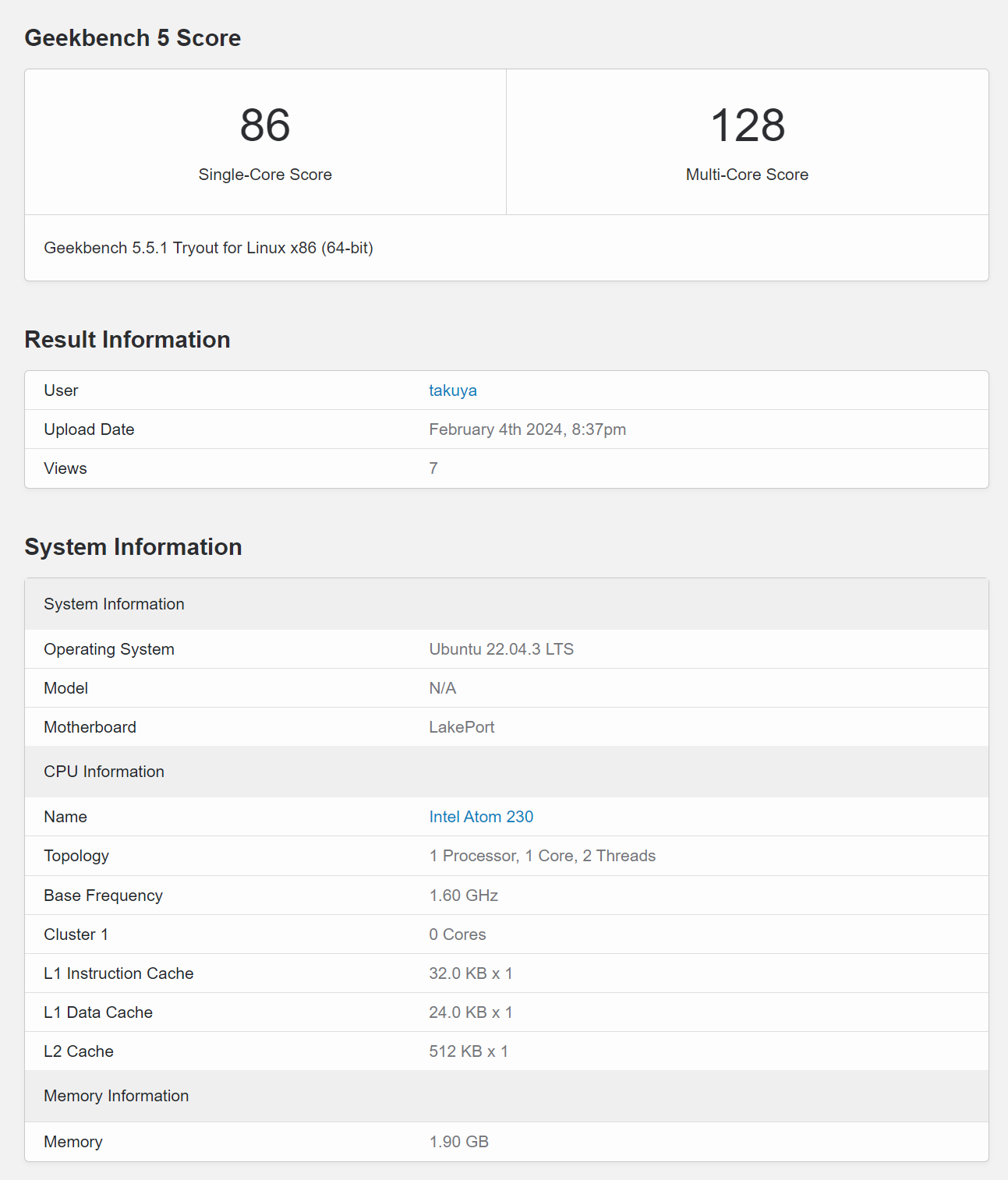


![アイネックス(AINEX) AINEX OMEGA TYPHOON 薄型・タイプ [ 60mm角 ] CFZ-6010SA アイネックス(AINEX) AINEX OMEGA TYPHOON 薄型・タイプ [ 60mm角 ] CFZ-6010SA](https://m.media-amazon.com/images/I/417Ddg5NSiL._SL500_.jpg)